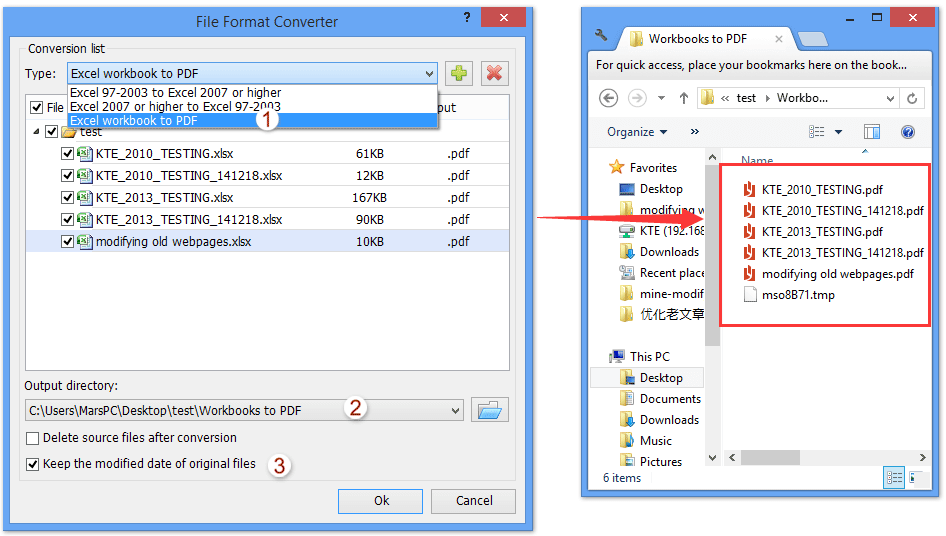Як пакетно конвертувати файли Excel у PDF в Excel?
Як ми знаємо, функція Microsoft Excel "Зберегти як" може зберегти активний аркуш як файл PDF. Але як зберегти всю книгу як файл PDF у програмі Excel? А що, якщо зберегти кілька файлів Excel як окремі файли PDF? У цій статті я детально представлю кілька рішень.
Перетворіть файл Excel у PDF за допомогою функції Зберегти як
Пакетне перетворення кількох файлів Excel у PDF за допомогою Kutools для Excel
Пакетне перетворення декількох аркушів у окремі файли PDF
Пакетне перетворення кількох файлів Excel у PDF у форматі Excel
Перетворіть файл Excel у PDF за допомогою функції Зберегти як
Ми можемо перетворити файл Excel у файл PDF за допомогою функції Зберегти як в Excel. Ви можете зробити наступне:
1. Відкрийте файл Excel і натисніть на філе (Або Кнопка Office)> Зберегти як.
2. У діалоговому вікні Відкрити Зберегти як потрібно:
(1) Виберіть папку для збереження PDF-файлу;
(2) Назвіть файл PDF у Файл коробка;
(3) Клацніть на Зберегти як тип і виберіть PDF (* .pdf) зі спадного списку;
(4) Клацніть на Опції кнопки.

3. У діалоговому вікні "Параметри", що відкривається, перевірте ВСІ опція і Весь робочий зошит та натисніть кнопку OK кнопки.

4. Натисніть зберегти в діалоговому вікні Зберегти як.
До цього часу активна книга була збережена як файл PDF і вже збережена у вказаній папці.
Пакетне перетворення кількох файлів Excel у PDF за допомогою Kutools для Excel
Зберегти один файл Excel у PDF-файл за допомогою описаного вище методу нескладно, але що, якщо конвертувати кілька файлів Excel у PDF-файли, наприклад, 20 робочих книг, 100 робочих книг або більше? Цей метод представить Kutools для Excel Перетворення формату файлу утиліта для пакетного перетворення декількох файлів Excel у файли PDF легко.
Kutools для Excel - Містить понад 300 основних інструментів для Excel. Насолоджуйтесь повнофункціональною 30-денною БЕЗКОШТОВНОЮ пробною версією без кредитної картки! Скачати зараз!
1. Натисніть підприємство > робочий зошит > Конвертер формату файлу щоб відкрити діалогове вікно Конвертер формату файлу.

2. У діалоговому вікні Конвертер формату файлів виконайте наступні дії:

(1) Виберіть Книга Excel у форматі PDF від тип випадаючий список;
(2) Клацніть на додавати button ![]() > Папка (Або філе), а потім виберіть книжки у діалоговому вікні "Перегляд папки" та натисніть на OK кнопки.
> Папка (Або філе), а потім виберіть книжки у діалоговому вікні "Перегляд папки" та натисніть на OK кнопки.

(3) Клацніть на перегорнути button ![]() , а потім у діалоговому вікні "Переглянути папку" вкажіть цільову папку, до якої ви будете зберігати файли PDF, і натисніть на OK кнопки.
, а потім у діалоговому вікні "Переглянути папку" вкажіть цільову папку, до якої ви будете зберігати файли PDF, і натисніть на OK кнопки.

3. Натисніть Ok у діалоговому вікні Конвертер формату файлу.
Примітки:
(1) Видалити вихідні файли після перетворення Параметр видалить оригінальні книги після перетворення у файли PDF.
(2) Зберігайте дату модифікації оригінальних файлів Опція залишатиметься датою та часом останньої зміни оригінальних книг як дата та час останньої модифікації нових файлів PDF.
Kutools для Excel - Доповніть Excel понад 300 основними інструментами. Насолоджуйтесь повнофункціональною 30-денною БЕЗКОШТОВНОЮ пробною версією без кредитної картки! Get It Now
Демо: пакетне перетворення файлів Excel у PDF за допомогою Kutools для Excel
Зазвичай ми можемо зберегти активний аркуш як окремий файл .pdf, файл .txt або файл .csv за допомогою функції «Зберегти як». Але Kutools для Excel Роздільна робоча книга Утиліта допоможе вам легко зберегти кожну книгу як окремий файл PDF / TEXT / CSV або книгу в Excel.
Статті по темі:
Збережіть або експортуйте кожен аркуш як файл CSV у Excel
Надрукуйте кожен рядок / комірку на окремій сторінці в Excel
Найкращі інструменти продуктивності офісу
Покращуйте свої навички Excel за допомогою Kutools для Excel і відчуйте ефективність, як ніколи раніше. Kutools для Excel пропонує понад 300 додаткових функцій для підвищення продуктивності та економії часу. Натисніть тут, щоб отримати функцію, яка вам найбільше потрібна...

Вкладка Office Передає інтерфейс із вкладками в Office і значно полегшує вашу роботу
- Увімкніть редагування та читання на вкладках у Word, Excel, PowerPoint, Publisher, Access, Visio та Project.
- Відкривайте та створюйте кілька документів на нових вкладках того самого вікна, а не в нових вікнах.
- Збільшує вашу продуктивність на 50% та зменшує сотні клацань миші для вас щодня!